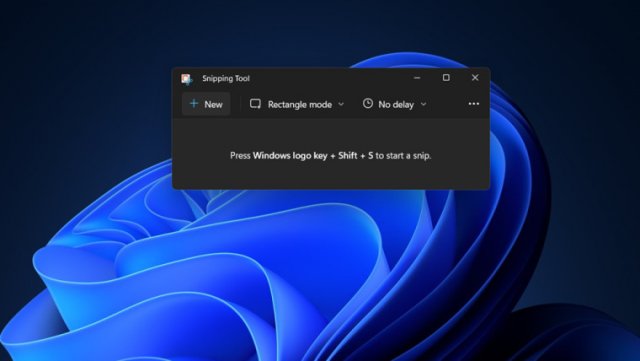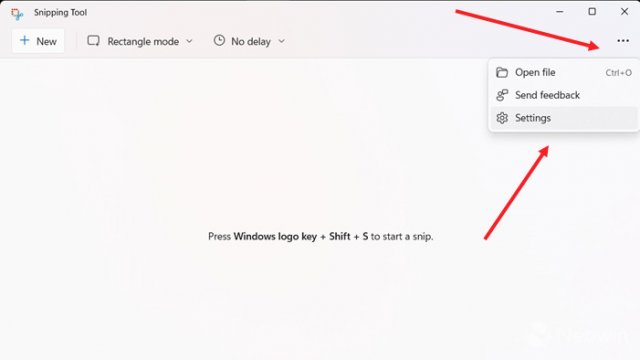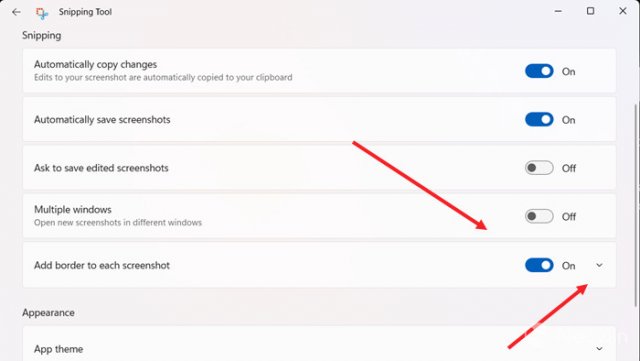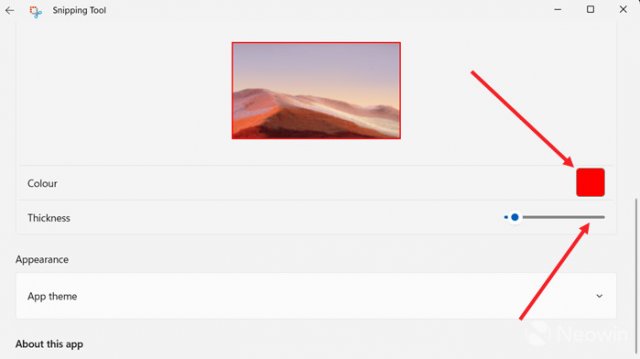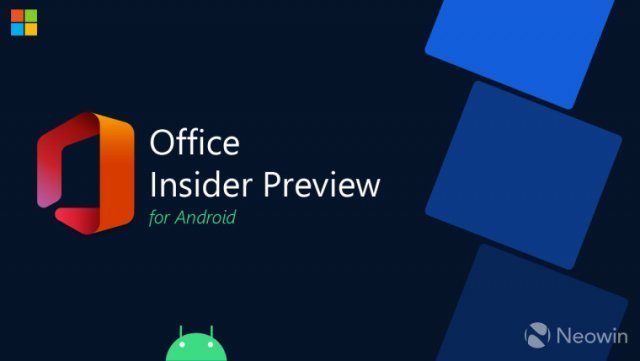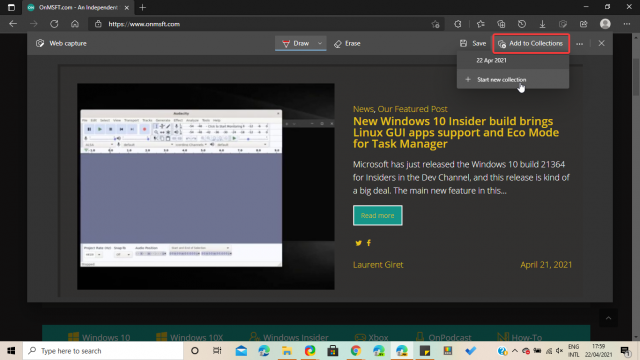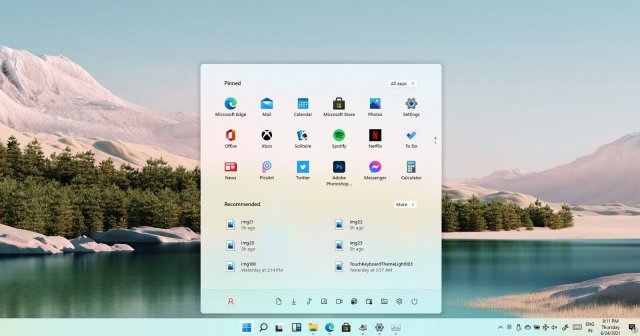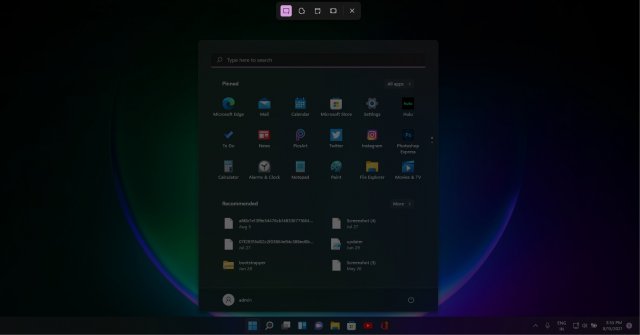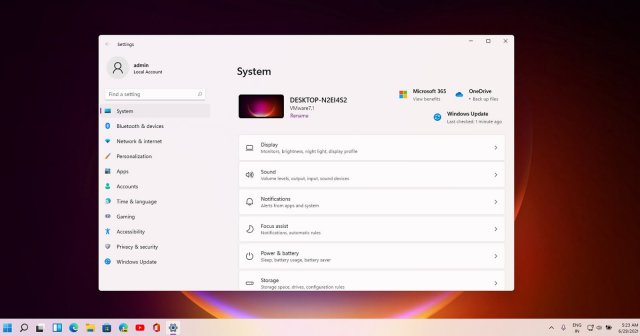Как добавить границы к снимкам экрана инструмента «Ножницы» в Windows 11
- Категория: Windows 11
- Дата: 22 октября 2022 г. в 18:49
- Просмотров: 1361
Если вы хотите захватить весь экран вашего компьютера или его часть, инструмент «Ножницы» в Windows 11 позволяет легко захватить его. Кроме того, вы даже можете добавить цветные границы к захваченной области, но сначала вам нужно включить настройки, связанные с этой функцией.
Добавление цветных границ к снимкам экрана инструмента «Ножницы» в Windows 11
1. Нажмите меню «Пуск» и в поле поиска введите «Ножницы» и выберите его из списка отображаемых параметров.
2. Щелкните меню «Подробнее», которое отображается в виде трех горизонтальных точек в правом верхнем углу окна инструмента «Ножницы». Выберите параметр «Настройки».
3. Прокрутите вниз до параметра «Добавлять границу к каждому снимку экрана» в разделе «Создание фрагмента». Чтобы включить границы для снимков экрана, переведите переключатель в положение «Включено».
4. Если вы хотите добавить кастомный цвет и отрегулировать толщину границ, окружающих изображения, нажмите кнопку выпадающего списка рядом с опцией «Добавлять границу к каждому снимку экрана».
Выберите кастомный цвет, чтобы изменить цвет контура. Просто коснитесь поля цвета и выберите нужный цвет. Точно так же переместите ползунок вправо или влево, чтобы отрегулировать толщину границ изображений.
Похожие новости
Наши спонсоры
- Комментарии
Gore
Посетители | 22 октября 2022 г. в 21:56
Подскажите, пожалуйста, может кто знает?
У меня скриншоты автоматически сохраняются в папку C:\Users\username\OneDrive\Pictures\Снимки экрана.
Как изменить путь, чтобы они сохранялись в C:\Users\username\Pictures\Снимки экрана?
Этот УанДрайв повсюду =(
У меня скриншоты автоматически сохраняются в папку C:\Users\username\OneDrive\Pictures\Снимки экрана.
Как изменить путь, чтобы они сохранялись в C:\Users\username\Pictures\Снимки экрана?
Этот УанДрайв повсюду =(
Илья
И указать новый путь для сохранения экранных снимков. Откроется стандартное окно обзора, выберите в нём нужную вам папку и нажмите в нём «Выбор папки», а затем «Применить» в окне свойств каталога «Снимки экрана».
Посетители | 23 октября 2022 г. в 00:01
Цитата: Gore
Подскажите, пожалуйста, может кто знает?
У меня скриншоты автоматически сохраняются в папку C:\Users\username\OneDrive\Pictures\Снимки экрана.
Как изменить путь, чтобы они сохранялись в C:\Users\username\Pictures\Снимки экрана?
Этот УанДрайв повсюду =(
Зайдите в папку профиля «Изображения» и откройте свойства папки «Снимки экрана». В окошке свойств вам нужно переключиться на вкладку «Расположение», нажать кнопку «Переместить».У меня скриншоты автоматически сохраняются в папку C:\Users\username\OneDrive\Pictures\Снимки экрана.
Как изменить путь, чтобы они сохранялись в C:\Users\username\Pictures\Снимки экрана?
Этот УанДрайв повсюду =(
И указать новый путь для сохранения экранных снимков. Откроется стандартное окно обзора, выберите в нём нужную вам папку и нажмите в нём «Выбор папки», а затем «Применить» в окне свойств каталога «Снимки экрана».
Gore
И указать новый путь для сохранения экранных снимков. Откроется стандартное окно обзора, выберите в нём нужную вам папку и нажмите в нём «Выбор папки», а затем «Применить» в окне свойств каталога «Снимки экрана».
Спасибо большое, сработало!
Посетители | 23 октября 2022 г. в 01:50
Цитата: Илья
Цитата: Gore
Подскажите, пожалуйста, может кто знает?
У меня скриншоты автоматически сохраняются в папку C:\Users\username\OneDrive\Pictures\Снимки экрана.
Как изменить путь, чтобы они сохранялись в C:\Users\username\Pictures\Снимки экрана?
Этот УанДрайв повсюду =(
Зайдите в папку профиля «Изображения» и откройте свойства папки «Снимки экрана». В окошке свойств вам нужно переключиться на вкладку «Расположение», нажать кнопку «Переместить».У меня скриншоты автоматически сохраняются в папку C:\Users\username\OneDrive\Pictures\Снимки экрана.
Как изменить путь, чтобы они сохранялись в C:\Users\username\Pictures\Снимки экрана?
Этот УанДрайв повсюду =(
И указать новый путь для сохранения экранных снимков. Откроется стандартное окно обзора, выберите в нём нужную вам папку и нажмите в нём «Выбор папки», а затем «Применить» в окне свойств каталога «Снимки экрана».
Информация
Посетители, находящиеся в группе Гости, не могут оставлять комментарии к данной
публикации.